Đổi tên cấu hình mạng bằng cách sửa Registry
Người dùng máy tính có thể dễ dàng đổi tên cấu hình mạng của mình mà không cần tới bất kỳ phần mềm bên thứ ba nào khác. Cách đổi tên cấu hình mạng Windows 10 này có thể áp dụng với các phiên bản Windows 10 Home, Windows 10 Professional hoặc Enterprise.
Tuy nhiên, cũng cần lưu ý người dùng, nếu bạn không có nhiều kinh nghiệm và cũng không bắt buộc thì không nên tự ý can thiệp, thay đổi các khóa registry này vì rất có thể sẽ ảnh hưởng tới hiệu suất của máy tính cũng như việc sử dụng sau này. Hoặc có thể nhờ một ai đó hiểu biết về công nghệ và máy tính để hướng dẫn, giúp bạn làm điều này.
Hướng dẫn đổi tên cấu hình mạng trong Registry
Bước 1: Từ màn hình desktop của máy tính, các bạn nhấp chuột trái vào Type here to search, nhập từ khóa "Run" rồi chọn kết quả tương ứng hiện ra. Hoặc cũng có thể sử dụng cách nhanh hơn, đó là nhấn tổ hợp phím Windows + R để mở hộp thoại Run.
Bước 2: Nhập từ khóa "Regedit" vào Open rồi Enter hoặc click vào OK để tiếp tục.
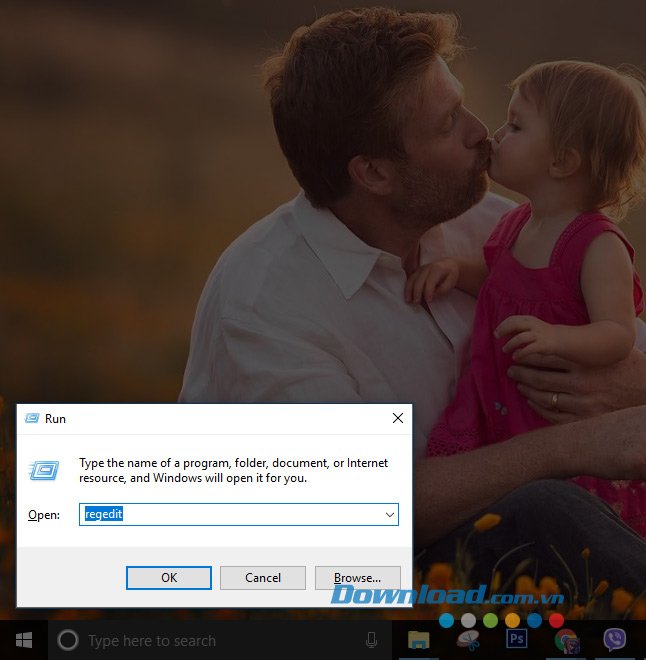
Bước 3: Hộp thoại Registry Editor xuất hiện, tại đây, các bạn lần lượt tìm theo đường dẫn sau:
HKEY_LOCAL_MACHINE / SOFTWARE / Microsoft / Windows NT / CurrentVersion / NetworkList / Profiles
Tại thư mục cuối Profiles, bạn sẽ thấy hiện ra một danh sách các thư mục con, đây chính là các gói cấu hình mạng mà máy tính của chúng ta đã, đang thực hiện kết nối.
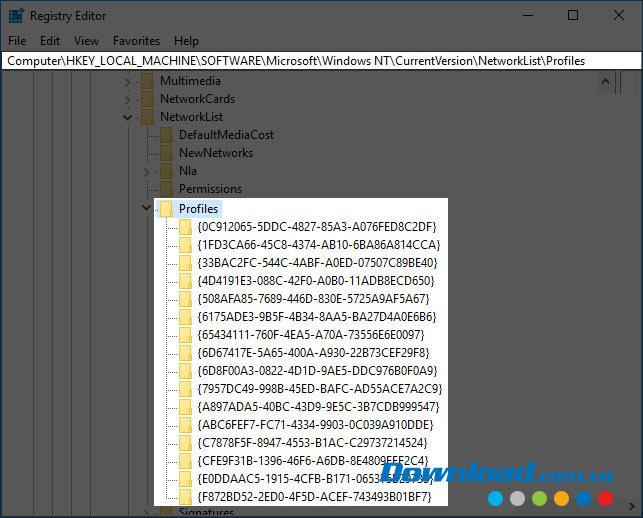
CHÚ Ý:
Nếu không thấy danh sách này hiện ra, các bạn có thể nhấn chuột trái vào biểu tượng mũi tên ở ngay bên cạnh Profiles để sổ ra danh sách này.
Bước 4: Muốn kiểm tra hay thay đổi tên của cấu hình nào, bạn cũng chỉ cần chọn chuột trái vào từng mục trong danh sách đó, lập tức tên chi tiết của cấu hình đó sẽ hiện ra ở bên phải.
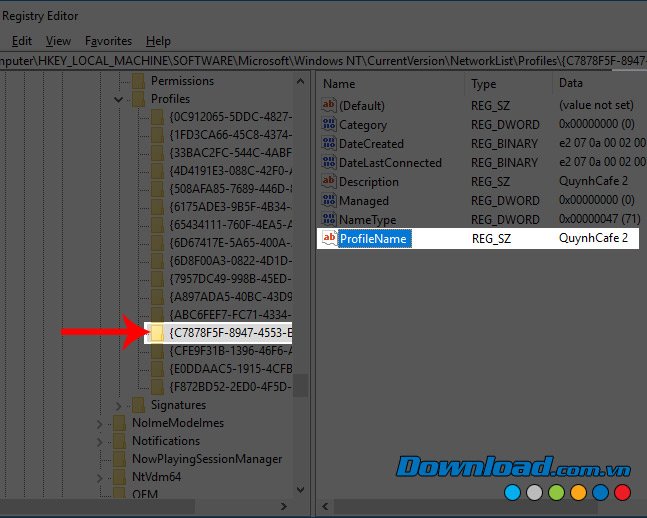
Bước 5: Để thay đổi tên cấu hình mạng trên Windows 10, các bạn nhấn đúp chuột trái vào mục đó để mở hộp thoại Edit String lên, sau đó đổi theo tên mình muốn trong mục Value data rồi chọn tiếp OK là được.
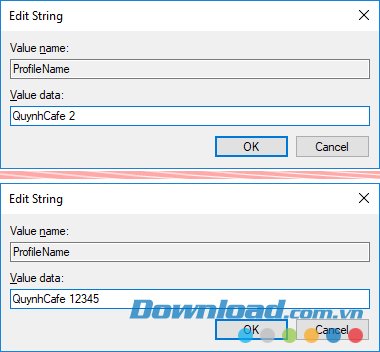
Kết thúc, bạn sẽ thấy cấu hình mình vừa chọn đã được đổi sang tên mới.
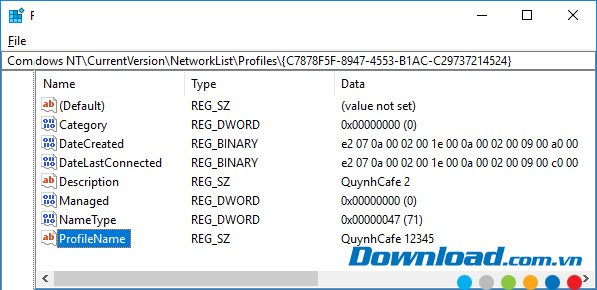
Theo Nghị định 147/2024/ND-CP, bạn cần xác thực tài khoản trước khi sử dụng tính năng này. Chúng tôi sẽ gửi mã xác thực qua SMS hoặc Zalo tới số điện thoại mà bạn nhập dưới đây:




















